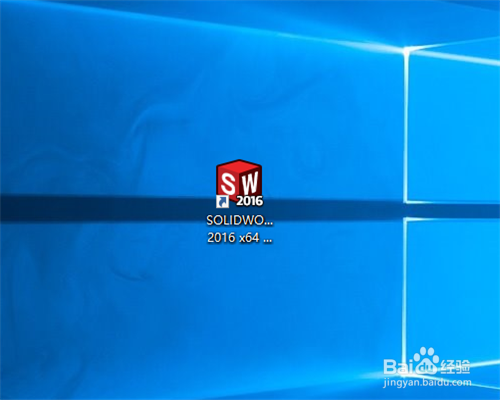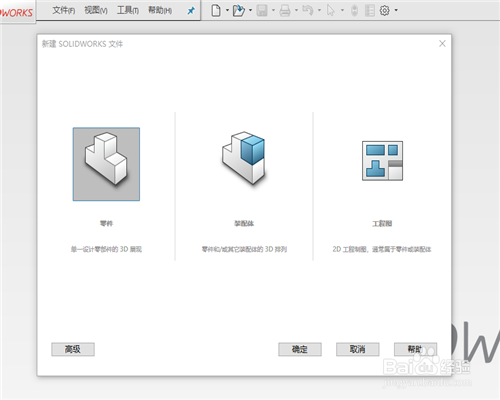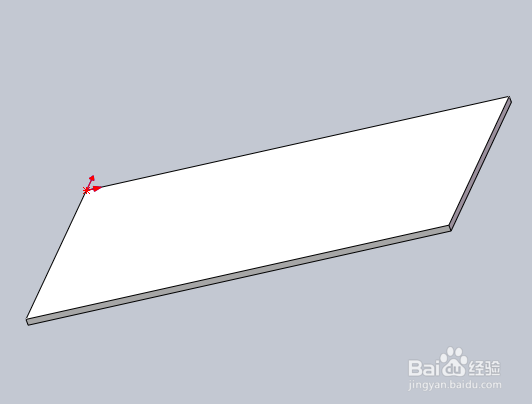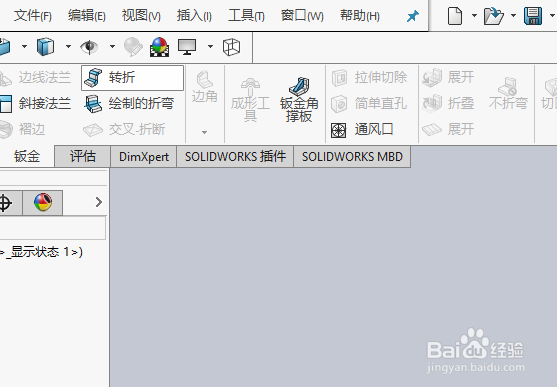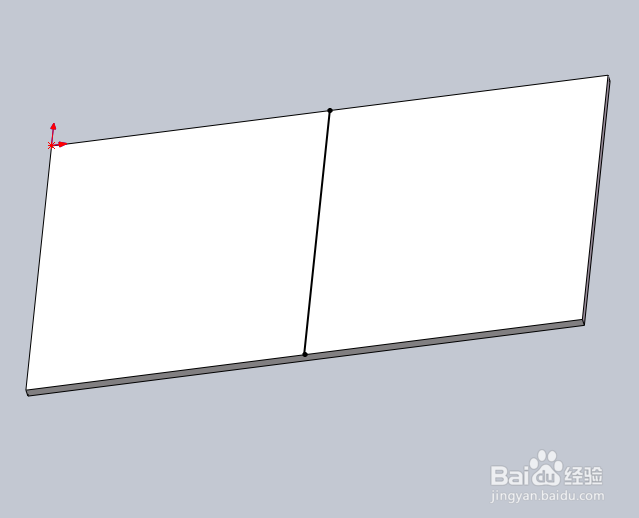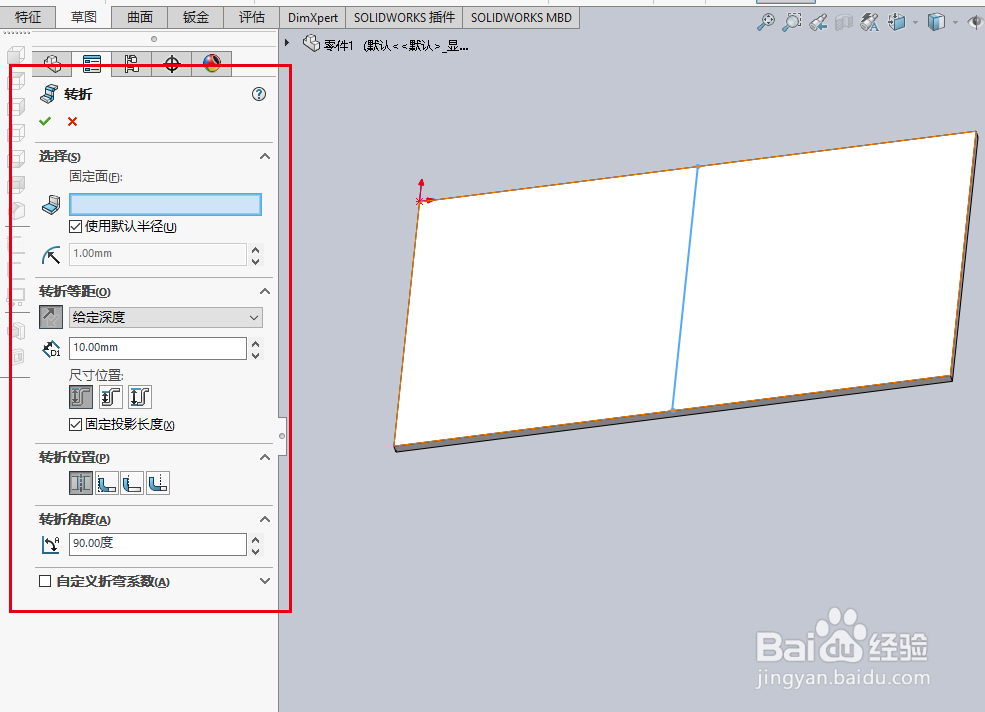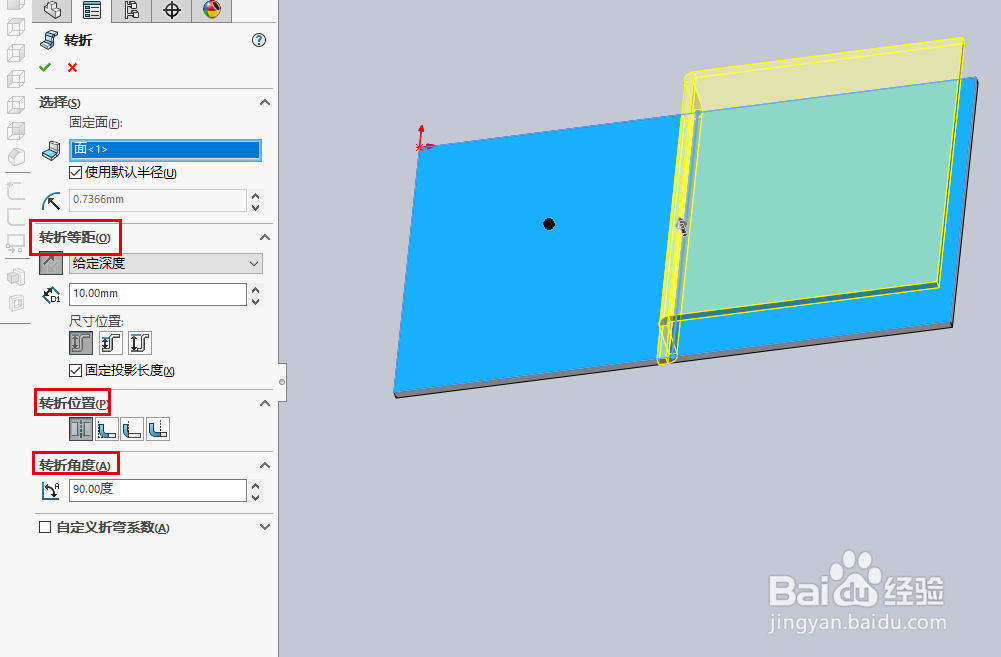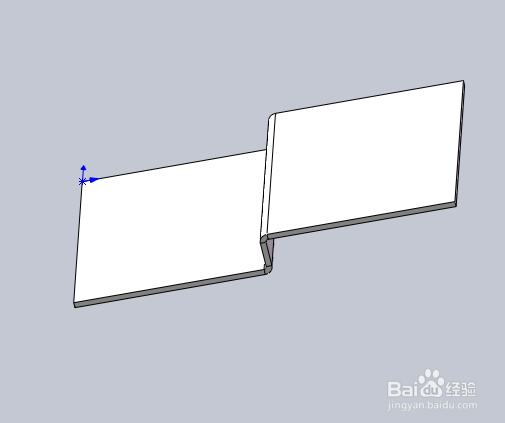Solidworks制图中怎么使用转折钣金
1、打开Solidworks2016软件,如图所示。
2、点文件-新建,出现一个如图所示的窗口,这时候我们选择零件,然后点确定。
3、在Solidworks中创建一个基体法兰,长100mm,宽40mm的钣金件,如图所示。
4、找到钣金中的转折命令。
5、选择平面生成折折线,这里我们就选择钣金的上表面。
6、在上表面进行平面草图绘制直线, 如图所示。
7、退出草图,出现如图所示的转折窗口。
8、选择固定面,依次设置转折等距、转折位置、转折角度一些参数。
9、设置好之后,点确定,这样我们利用转折制作的一个图形就完成了。
声明:本网站引用、摘录或转载内容仅供网站访问者交流或参考,不代表本站立场,如存在版权或非法内容,请联系站长删除,联系邮箱:site.kefu@qq.com。
阅读量:48
阅读量:73
阅读量:51
阅读量:35
阅读量:35